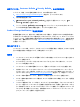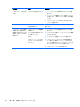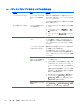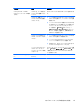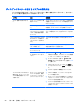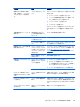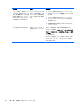HP Workstation Maintenance and Service Guide
顧客アドバイス、Customer Bulletin と Security Bulletin、および顧客通知
アドバイス、報告、および通知を検索するには、以下の操作を行います。
1.
http://www.hp.com/go/workstationsupport/ (英語サイト) にアクセスします。
2. 目的の製品を選択します。
3.
[Resources for <your selected product>] (<選択した製品>のリソース) で、[See
more…] (参照情報) を選択します。
4.
ウィンドウ中央の [Self-Help resources] (セルフヘルプリソース) の下にあるスクロールリ
ストで目的の処置と適切な情報を選択し、ガイダンスを表示します。
Product Change Notification (製品変更通知)
製品変更通知 (PCN) は、製品に対して変更が加えられる場合に、製造プロセスでその変更が有効に
なる日の 30~60 日前にあらかじめ通知を行うプログラムです。PCN によって、BIOS バージョンの
アップデートなど、変更の適用前に確認が必要となる可能性のある製品変更について、お客様に事前
に通知します。最新の PCN については、
http://www.hp.com/go/workstationsupport/ (英語サイト)
を確認してください。
役に立つヒント
ワークステーション本体、モニター、またはソフトウェアに問題が発生した場合は、以下のことを確
認して問題を特定および調査してから、作業を実行してください。
起動時
●
ワークステーションとモニターの電源プラグが、正常に機能しているコンセントに差し込まれて
いることを確認します。
●
すべてのオプティカルディスクおよび USB ドライブキーをドライブから取り外し、ワークス
テーションの電源を入れます。
●
ワークステーション本体の電源が入っていて、電源ランプが点灯していることを確認します。
●
出荷時にプリインストールされていたオペレーティングシステム以外のオペレーティングシス
テムをインストールした場合は、そのオペレーティングシステムがご使用のシステムでサポート
されているかどうかを
http://www.hp.com/go/quickspecs/ (英語サイト) で確認してください。
●
モニター本体の電源が入っていて、電源ランプが緑色に点灯していることを確認します。
●
モニター画面の表示がぼやけている場合は、モニターの調節つまみで輝度とコントラストを調整
してください。
●
システムに複数のビデオ ソースがあり、モニターが 1 台のみの場合は、プライマリ VGA アダプ
ターとして選択したソースにモニターを接続する必要があります。起動中、他のモニターコネク
ターは無効になります。モニターがこれらのポートの 1 つに接続している場合は、Power-on Self
Test (POST) 後に機能しなくなります。初期設定の VGA ソースはコンピューターセットアップ
(F10) ユーティリティを使用して選択できます。
HP トラブルシューティングのリソースとツール
81